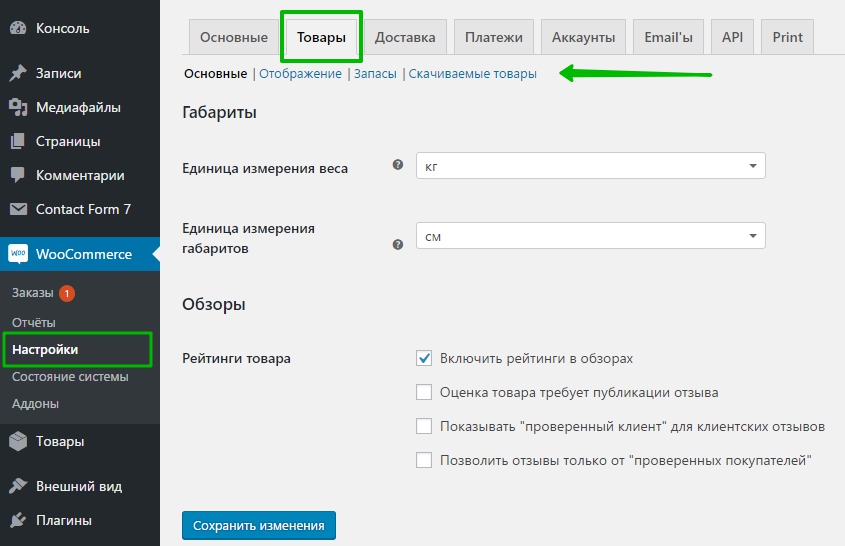Привет! Мы продолжаем создавать свой интернет-магазин с помощью супер плагина Woocommerce! Сегодня мы переходим к настройке товаров. Чтобы настроить основные параметры товаров, перейдите на страницу: Woocommerce — Настройки — Товары. Здесь вы сможете настроить основные настройки, отображение, запасы и скачиваемые товары.
Привет! Мы продолжаем создавать свой интернет-магазин с помощью супер плагина Woocommerce! Сегодня мы переходим к настройке товаров. Чтобы настроить основные параметры товаров, перейдите на страницу: Woocommerce — Настройки — Товары. Здесь вы сможете настроить основные настройки, отображение, запасы и скачиваемые товары.
Основные.
— Единица измерения веса, здесь вам нужно выбрать, какую единицу измерения веса вы будете использовать в своём интернет-магазине.
— Единица измерения габаритов, выберите единицу для измерения габаритов, по умолчанию сантиметры.
— Рейтинги товара.
— Сохраните изменения.
Отображение.
— Страница Магазина, здесь вам нужно выбрать главную страницу для вашего магазина, на которой будут отображаться все товары, в виде каталога. Если при активации плагина вы уже создавали страницы с помощью инструмента «Помощник по настройке», то все страницы уже будут указаны в настройках, то есть вам не нужно их создавать. А если не создавали страницы при активации плагина, то тогда вам нужно создать страницу и указать её здесь.
— На странице магазина, здесь можно выбрать что будет отображаться на главной странице. Можете поэкспериментировать.
— На странице категории, выберите что будет отображаться на странице категории. По умолчанию отображаются товары, как и на главной.
— Исходная сортировка товаров, здесь вы можете выбрать по каким параметрам будут отображаться товары на главной странице.
— Добавить в поведение корзины.
— Изображения Товара, здесь вы можете установить размеры для изображений товаров. Размеры могут не измениться, потому что большинство тем используют свои размеры, поэтому вам нужно будет регенерировать изображения товаров.
— Галерея Товара, вы можете включить или отключить Lightbox для просмотра изображений товаров. Изображения товаров можно будет просматривать в отдельном лайтбокс окне.
— Сохраните изменения.
Запасы.
— Управляемые запасы, вы можете включить функцию управления запасами ваших товаров.
— Удержание запаса (в минутах), можно установить время в минутах, чтобы удерживать товар для неоплаченного заказа. После истечении данного времени, заказ будет отменён.
— Оповещения, вы можете включить оповещение о низких запасов и об окончании запасов.
— Получатель(и) оповещения, укажите здесь email адрес, на который будут приходить уведомления.
— Граница низких остатков, данное значение будет означать, что запасы товаров находятся на критическом уровне.
— Порог значений «Нет на складе», если вы к примеру укажете — 1, то если у вас останется 1 товар, то это будет означать что товаров нет на складе.
— Видимость закончившихся товаров, поставьте галочку, чтобы скрывать товары из каталога, если их нет на складе. Тогда в предыдущем параметре должно быть обязательно указано — 0.
— Формат отображения остатков, выберите как будут показываться остатки в магазине.
— Сохраните изменения.
Скачиваемые товары.
— Метод загрузки файла, выберите метод загрузки файлов. Рекомендуется оставить по умолчанию.
— Ограничение доступа.
— Сохраните изменения.
Остались вопросы? Напиши комментарий! Удачи!